Las mejores aplicaciones de captura de pantalla para macOS

Cualquiera que use una Mac con regularidad sabe que las capacidades de captura de pantalla de macOS son bastante sólidas, pero siempre podrían ser mejores. Las aplicaciones de captura de pantalla de terceros ofrecen muchas características que de otra manera no hubieras sabido que necesitabas.
RELACIONADO: Cómo tomar capturas de pantalla en una Mac
Es cierto, puedes arreglártelas sin requiriendo cualquier software adicional. Ya puedes tomar capturas de pantalla completa, selección y ventanas con solo unos pocos atajos de teclado, y Vista previa puede hacer que la edición de luces sea más rápida.
Pero si quieres una alternativa todo en uno que ofrezca más opciones de captura, herramientas de anotación, e incluso compartir, hay algunas excelentes opciones.
Skitch
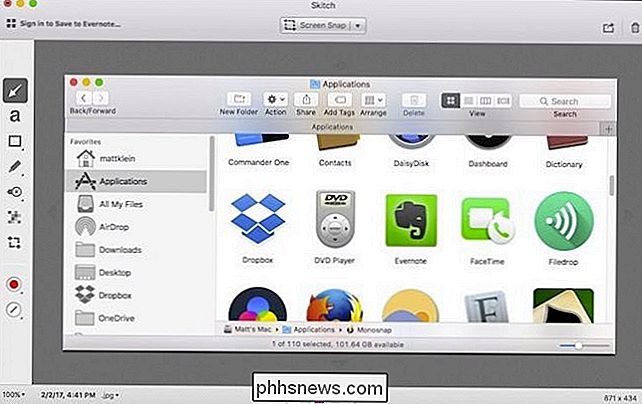
Skitch es la aplicación de captura de pantalla favorita de how-to Geek para macOS, y con una buena razón: tiene prácticamente todo lo que necesitamos.
Skitch le permite tomar capturas de pantalla de un área seleccionada (con o sin temporizador), de la pantalla completa, de una ventana o de menús específicos. Incluso hay un modo de "cámara" incluido, que le permite tomar selfies con su cámara web.
Una vez que haya capturado la captura de pantalla perfecta, Skitch le permitirá vestirse con una multitud de herramientas de edición, incluyendo flechas, líneas y formas , destacados, textos destacados y pixelación para ocultar información personal. Luego puede guardar su captura de pantalla final en uno de los ocho formatos de archivo.
Con Skitch, puede compartir sus creaciones a través de AirDrop, Notes, FTP o sus cuentas de redes sociales. Además, como Skitch es un producto de Evernote, puedes iniciar sesión en tu cuenta de Evernote y guardar tus fotos allí.
Monosnap
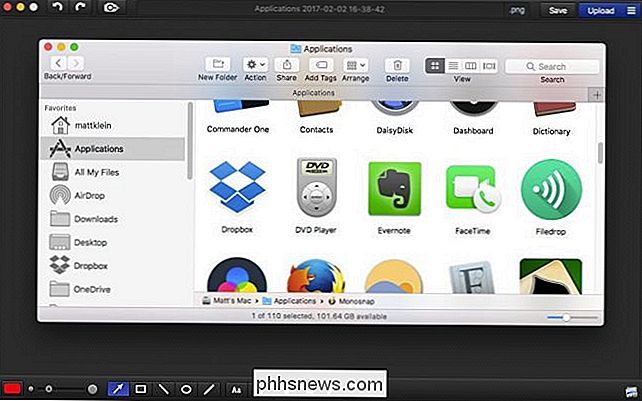
Es difícil ubicar a Monosnap en segundo lugar, porque tiene mucho que ofrecer ... tanto, que podría ser más un empate.
Monosnap no tiene opciones de captura tan sólidas como Skitch, solo le brinda la capacidad de tomar una selección o la pantalla completa. Sin embargo, incluye algunas mejoras, como la capacidad de tomar capturas de pantalla completas con un temporizador, o la carga automática de capturas de selección en su FTP o almacenamiento en la nube.
También tiene un modo autofoto, así como la capacidad de crear grabaciones de pantalla.
Eso no está mal para una aplicación gratuita, pero donde Monosnap realmente brilla es en el departamento de edición. Al igual que Skitch, puede ir a la ciudad en sus capturas de pantalla con texto, flechas, líneas, dibujos, recortes y redactar información sensible o reveladora. Incluso le permitirá abrir sus instantáneas en Vista previa con el clic de un botón.
Además, puede cambiar el nombre de sus disparos (lo cual es un toque muy agradable para aquellos que les gusta mantener todo en orden) antes de guardarlos como PNG o JPG.
Finalmente, puede compartir sus instantáneas en las redes sociales, y si desea agregar Dropbox, Evernote, Box, Yandex.Disk y la integración de CloudApp, puede actualizar por $ 4.99.
Aclarar
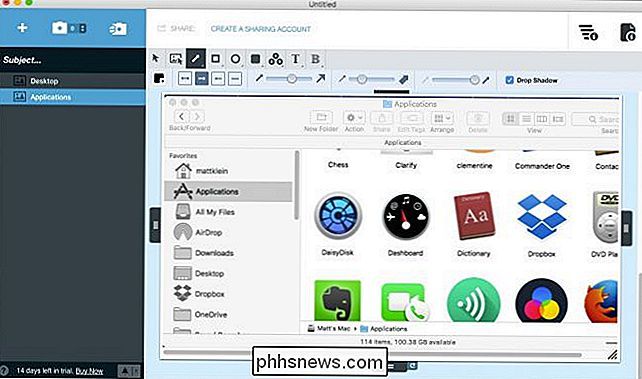
Aclarar tiene mucho que ofrecer. Es un programa de captura de pantalla con un giro interesante: está diseñado para crear guías prácticas con tus capturas de pantalla.
Cuando tomas capturas de pantalla, puedes agregarlas a un documento como "pasos". Dé a su documento y a cada paso un título, agregue el texto que lo acompaña y, si es necesario, anote todo con líneas, texto, resaltados, formas, etc.
Puede guardar todo el shebang en un archivo .clarify de propiedad para más adelante edición; exportarlo a PDF, Word o HTML; o simplemente guarde una sola captura de pantalla como PNG o JPG. También puedes compartir tus creaciones a través de Dropbox, Evernote, como una publicación de blog de WordPress, o a través del propio servicio de intercambio de Clarify.
Es poco convencional y te costará $ 14.99, pero si necesitas explicar un proceso a un amigo o miembro de la familia, Clarify hace que sea muy fácil ilustrar las cosas de manera concisa y fácil.
Captur
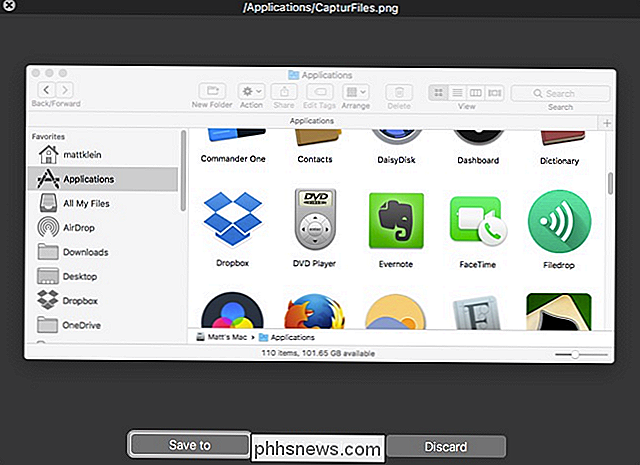
Captur es decididamente simple, y eso es lo que más nos gusta de él. No viene con herramientas de edición sofisticadas o integración de redes sociales como las otras en esta lista, pero puede tomar captura de pantalla completa, programada o instantánea, y capturas de ventana.
Una vez que tenga su captura de pantalla, puede guardarla o edítelo en Vista previa.
El nombre del juego con Captur es simplicidad. Se encuentra en la barra de menú que le brinda solo algunas opciones más, además de los poderes de captura de pantalla nativos de su Mac. Por ejemplo, puede cambiar fácilmente el formato de archivo, el destino, el nombre de archivo predeterminado, así como agregar horas y fechas a todas sus capturas. Es solo un poco más avanzado que las ofertas incorporadas de macOS, pero en los lugares correctos. Por lo tanto, si no necesita una aplicación de captura de pantalla hecha y derecha con todas esas características, podría darle un giro a Captur.
Snagit
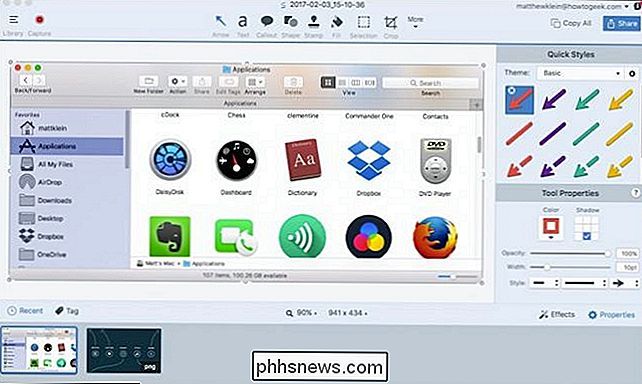
Snagit le ofrece prácticamente todo lo que pueda necesitar. No solo puede tomar capturas de pantalla y agregar una vertiginosa variedad de anotaciones, sino que también puede tomar y recortar grabaciones de video, crear GIF animados, tomar capturas de desplazamiento (capturas de pantalla completas de cosas que tiene que desplazarse para ver), tomar capturas panorámicas ( para páginas anchas horizontales o de desplazamiento infinito), y mucho más.
Snagit es probablemente la aplicación de captura de pantalla más poderosa en la Mac, entonces, ¿por qué está aquí en la parte inferior? Su precio de $ 49.95 (ouch). Eso es bastante moolah para una aplicación de captura de pantalla, no importa cuán poderosa sea.
Puedes probar Snagit gratis por hasta 14 días, así que dependiendo de lo que necesites, pruébalo, puedes decidir si es bien vale la pena el precio.

Cómo activar su Nest cuando sale del trabajo con Pro automático
El Nest puede apagarse solo mientras está en el trabajo, por lo que solo calienta o enfría su casa cuando está en casa. Sin embargo, si no adivina cuándo llega a casa correctamente, podría estar esperando horas en una casa incómoda. Si tienes un Pro automático, tu auto puede indicarle a Nest que comience a calentar tan pronto como salgas del trabajo.

Cómo bloquear llamadas automáticas y telemercaderes
Las llamadas automáticas modernas no son solo televendedores que intentan venderte algo. A menudo son estafadores que tratan de engañarlo para que se desprenda de su dinero o de su información de identidad. Entonces, ¿cómo se les impide que entren? Ingrese a la Lista de No Llamar En los EE. UU., Puede registrar su número en el Registro Nacional No Llamar.



